WordPressページをリダイレクトする方法:リダイレクトを手動で追加するか、リダイレクトプラグインを使用します
公開: 2021-08-07最近はたくさんのコンテンツが出回っているので、ミスのしきい値はどんどん低くなっています。 サイトは、コンテンツに関係なく、魅力的で、見やすく、高速で、完全に機能することが期待されています。 ただし、「完全に機能する」と言うときは、考慮すべきことがたくさんあります。
たとえば、コンテンツの重複などの視覚的なデザイン上の欠陥を抱える余裕はありません。 もう1つの重要な問題は、ページや投稿へのリンク切れです。 フロントエンドの観点から想像してみてください。サーフィンをしてページをめくっていると、突然、恐ろしい404エラーが発生します(ページが見つかりません)。
これらは、ここで焦点を当てるインスタンスです。それらを引き起こす可能性のあるもの、そしてさらに重要なことに、それらが発生する可能性を最小限に抑える方法です。
デッドリンクと戦う方法
 ページまたは投稿の元のURLが変更されると、デッドリンクが発生します。 このようなリンクは、ページを接続する内部リンクにとっては十分に大きな問題ですが、サイト外でははるかに大きな問題です。 ページの元のURLは、検索エンジン、最も目立つのはGoogleで使用されるものです。
ページまたは投稿の元のURLが変更されると、デッドリンクが発生します。 このようなリンクは、ページを接続する内部リンクにとっては十分に大きな問題ですが、サイト外でははるかに大きな問題です。 ページの元のURLは、検索エンジン、最も目立つのはGoogleで使用されるものです。
したがって、URLが変更されると、検索エンジンは変更を認識せず、潜在的な訪問者をその404デッドページにリンクします。 したがって、その訪問者や同じリンクをたどる多くの訪問者を失うだけでなく、SEOの評価が下がり始め、ページのランクが下がり、全体的なトラフィックが減少します。
この種の問題を解決する方法は、301リダイレクトを使用することです。 301リダイレクトは、検索エンジンとユーザーの両方を正しいアドレスに誘導する自動化されたプロセスを表します。 他のタイプのリダイレクトもありますが、これらはWordPressサイトにとって非常に重要です。
したがって、301リダイレクトが行う重要なことは、URLの変更が永続的であることを検索エンジンに通知することです。基本的には、あるURLを別のURLに交換するだけです。フロントエンドからは、表面的には何も変更されません。 それでも、その下では、ページが時間の経過とともに蓄積したすべてのもの(評価、トラフィックなど)を保持できることがわかります。
いつどのように301リダイレクトを使用するか
これまでに何度か言及したので、301リダイレクトの使用は、ページまたは投稿のURLに加えられた変更と密接に関連していると推測できますが、それをいくつかの特定の状況に分類できます。 複数の投稿を、その部分の合計よりも大きい1つにマージすることを検討している可能性があります。 したがって、個々の投稿のそれぞれから結合された投稿に訪問者をリダイレクトする必要があります。301リダイレクトは、元の投稿ごとに3回使用する必要があります。
さらに、ドメインを変更することもできます。 ホスティングプロバイダーを切り替えているとしましょう。それに伴い、新しいドメインが登場します。 これは、いくつかの状況では当てはまりません。 代わりに、古いWordPressインストール全体を新しいものに切り替えて、基本的にすべてのURLを新しいものにリダイレクトする必要があります。
当然、SEOの目的でURL名を変更する、内部エラー、さまざまな形式のサイトテストなど、リストする理由は他にもたくさんあります。これらはそれぞれ、301リダイレクトで処理できます。 WordPressでよくあることですが、手動とプラグインの2つの方法があります。
コードを使用するのは、Webサイトでの作業が常に実行可能な方法である場合であり、そのため、言及して説明する価値があります。 ただし、Webプレゼンスが絶えず成長し、ますます多くの人々を網羅する必要があるため、コンテンツを公開するために使用される方法は、初心者やプログラマー以外の人を念頭に置いて設計された、はるかにユーザー指向になっています。
さらに、事実上すべてのプラグインがあり、301リダイレクトも例外ではありません。 .htaccessファイルを変更してリダイレクトを手動で作成する方法と、WP301リダイレクトなどのプラグインを使用してリダイレクトを作成する方法について説明します。
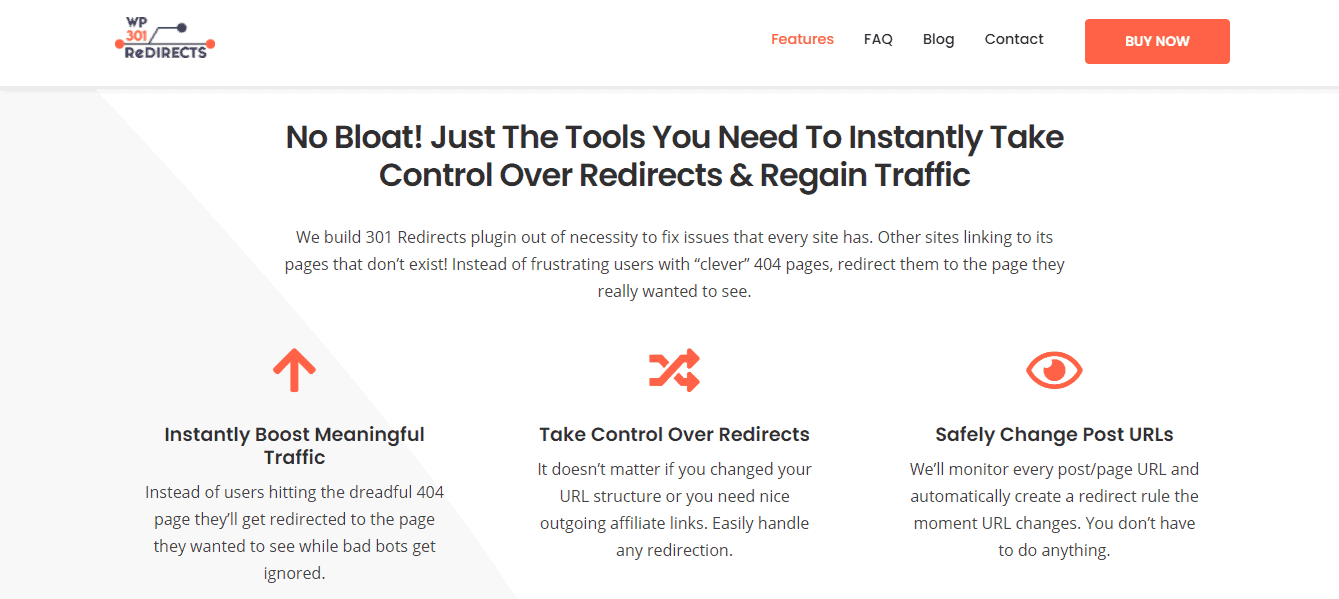 リダイレクトを手動で追加する
リダイレクトを手動で追加する
何かをする前に、.htaccessファイルをバックアップすることを忘れないでください。 そのファイルはWordPressのコア部分であり、すべてが機能するために不可欠です。 何か問題が発生した場合は、元のファイルを元に戻すことが重要です。 セキュリティのために、別のドライブに複製を保存することをお勧めします。
ご想像のとおり、.htaccessファイルを変更するには、まずファイルを見つける必要があります。 非表示のフォルダにあるWindowsの同様のシステムファイルとは異なり、これは比較的簡単に識別できます。WordPressサイトのルートフォルダに、他のすべて(wp-adminやwp-contentなど)とともにあります。
 見つけたら、メモ帳で開く必要があります。その後、ナビゲートする必要のあるコードでいっぱいのページが表示されます。 基本的に、サイトの内外を管理するさまざまなルールのリストを確認します。 目的のリダイレクトを実装するには、すでに存在するすべてのものに追加のコードを入力する必要があります。すでに存在するものは変更しないでください。
見つけたら、メモ帳で開く必要があります。その後、ナビゲートする必要のあるコードでいっぱいのページが表示されます。 基本的に、サイトの内外を管理するさまざまなルールのリストを確認します。 目的のリダイレクトを実装するには、すでに存在するすべてのものに追加のコードを入力する必要があります。すでに存在するものは変更しないでください。
さらに、これを行うには2つの方法があります。個々の投稿とページをリダイレクトするか、サイト全体を新しいドメインにリダイレクトします。 投稿またはページをリダイレクトするには、次のコードを追加します。
リダイレクト301/old-URL https://yourdomain.com/new-url
古いURLでは、ドメイン名の後にページ/投稿を指定するだけで済みますが、ドメインを含めて新しいドメイン全体を入力する必要があります。 「www.test-site.com/redirecting」を「www.test-site.com/how-to-redirect」にリダイレクトする例は次のようになります。
リダイレクト301/リダイレクトhttps://test-site.com/how-to-redirect
これは簡単に思えますが、これは1回限りのことです。つまり、リダイレクトするすべての投稿またはページに対してこれを繰り返す必要があります。
一方、全体を新しいドメインにリダイレクトすることもできます。 これを行うには、次のコードを追加します。
RewriteEngineをオンにします
RewriteCond%{HTTP_HOST} ^ olddomain.com [NC、OR]
RewriteCond%{HTTP_HOST} ^ www.old domain.com [NC]
RewriteRule ^(。*)$ https://newdomain.com/$1 [L、R = 301、NC]

ここでは、元のドメイン名が新しいドメイン名に置き換えられていますが、リンクの構造は同じままであるため、「olddomain.com/news」は「newdomain.com/news」にリダイレクトされます。 ドメイン全体をリダイレクトする方法は他にもあり、そのうちの1つだけを表すことに注意してください。
ただし、これらは基本的なコード例であり、栄光のプレースホルダーであることに注意してください。 まれにファイルにコピーして貼り付けることができ、すぐに機能しますが、多くの場合、サイトに正確に合うように調整する必要があります。
WP301リダイレクトを使用してリダイレクトを追加する
 WP 301リダイレクトでは、すべてがページをリダイレクトするために設定したルールを中心に展開されます。 コーディングの詳細により、これらのアクションをより多くのユーザーが利用しやすくするプラグインが開発されました。
WP 301リダイレクトでは、すべてがページをリダイレクトするために設定したルールを中心に展開されます。 コーディングの詳細により、これらのアクションをより多くのユーザーが利用しやすくするプラグインが開発されました。
プラグインを使用する最も一般的な理由の1つは、理想的にはコードを使用せずに、より簡単な作業を作成することです。WP301リダイレクトはこの点で違いはありません。 ただし、さらに良いことが1つあり、最初にそれを見ていきます。
自動リダイレクト
今、あなたはおそらく、すべてを機能させるために少なくともいくつかのフープを飛び越えなければならないと思っているでしょうが、あなたはそうしません。 仕事を成し遂げるための最良の方法は、それを簡単にすることではなく、その代わりに、それをまったくする必要がないことです。 おそらく、WP301リダイレクトの定義機能は自動リダイレクトです。 プラグインがインストールされるとすぐに、デフォルトで自動リダイレクトがアクティブになり、作業を開始します。
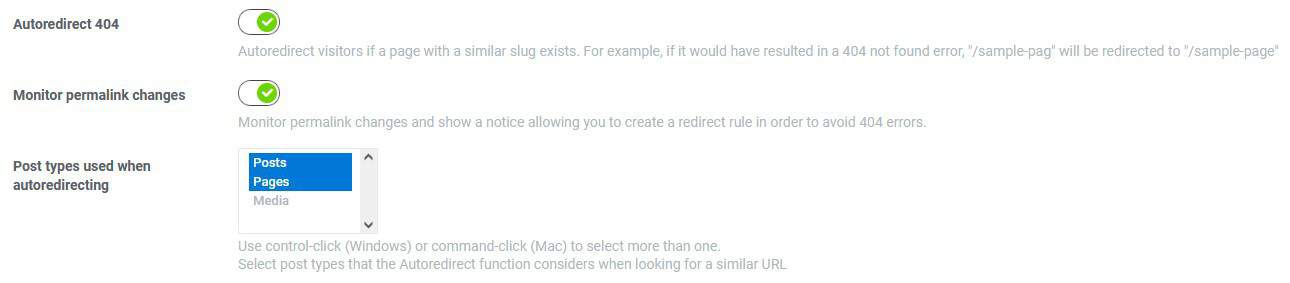 さらに、自動リダイレクトは、手動で入力されたものと同様の既存のスラッグを探します。つまり、ほとんどの場合、タイプミスでURLを入力した訪問者をリダイレクトしますが、これらの訪問者の何人が外出しているかを無視しません。そこの。
さらに、自動リダイレクトは、手動で入力されたものと同様の既存のスラッグを探します。つまり、ほとんどの場合、タイプミスでURLを入力した訪問者をリダイレクトしますが、これらの訪問者の何人が外出しているかを無視しません。そこの。
さらに、自動リダイレクトをいつ実行するかを選択できます。 デフォルトでは、投稿とページにあり、そのままにしておく必要があります。 自動リダイレクト以外に、訪問者が404エラーに遭遇したときに特定のページにリダイレクトすることに関するルールを設定できます。 また、デフォルトのWordPressページを保持するか、現在公開されているページのいずれかにリダイレクトするか、またはその仕事をする新しいページを作成するオプションがあります。
 これで、テストを行っていて、一部のページがオフラインになることがわかっている場合は、リダイレクトルールを簡単に無効にできます。 常に最新情報を入手する必要がある場合は、誰かがリダイレクトを使用するたびに通知する電子メールレポートを有効にしてください。 このような通知は、頻繁にアクセスされる問題のあるページや投稿を特定するのに役立ちます。
これで、テストを行っていて、一部のページがオフラインになることがわかっている場合は、リダイレクトルールを簡単に無効にできます。 常に最新情報を入手する必要がある場合は、誰かがリダイレクトを使用するたびに通知する電子メールレポートを有効にしてください。 このような通知は、頻繁にアクセスされる問題のあるページや投稿を特定するのに役立ちます。
これは、サイト全体に対して、またはログインしたユーザーに対してのみ行うことができます(すべての機能にアクセスする必要があるのはユーザーであるため)。 考慮すべきもう1つのことは、プラグインを削除した後、作成したルールがどのように機能するかです。 特に明記されていない限り、プラグインを削除した後も、リダイレクトルールはサイトに残ります。
 このようなルールは、将来プラグインを再度使用したり、別の方法でリダイレクトを実行したりする場合に、継続性を保証します。 必要に応じて、設定でこのオプションを無効にして、プラグインの削除後にすべてがデフォルトの状態に戻るようにすることができます。
このようなルールは、将来プラグインを再度使用したり、別の方法でリダイレクトを実行したりする場合に、継続性を保証します。 必要に応じて、設定でこのオプションを無効にして、プラグインの削除後にすべてがデフォルトの状態に戻るようにすることができます。
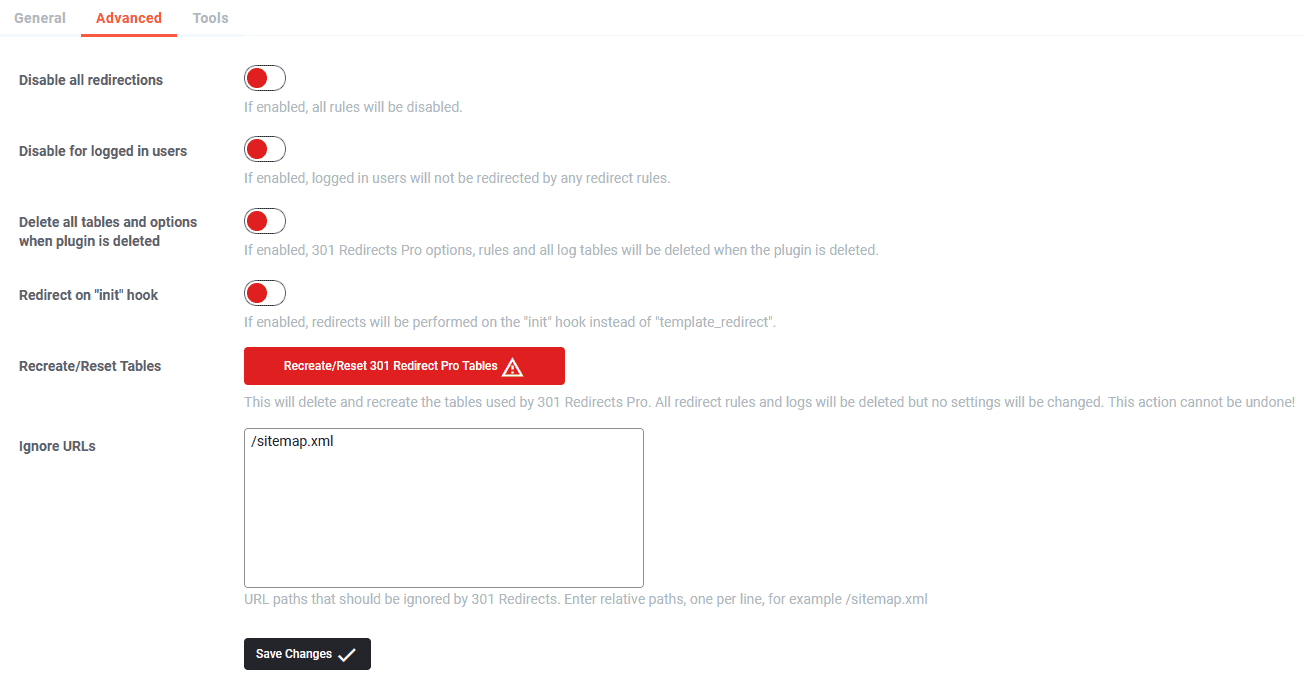 最後に、プラグインの使用を開始したときにルールのセットが既にある場合はインポートでき、他の場所で使用する場合は、作成したルールをエクスポートできます。 これは、複数のサイトを管理していて、自分に合った一連のルールをすでに作成している場合に役立ちます。
最後に、プラグインの使用を開始したときにルールのセットが既にある場合はインポートでき、他の場所で使用する場合は、作成したルールをエクスポートできます。 これは、複数のサイトを管理していて、自分に合った一連のルールをすでに作成している場合に役立ちます。
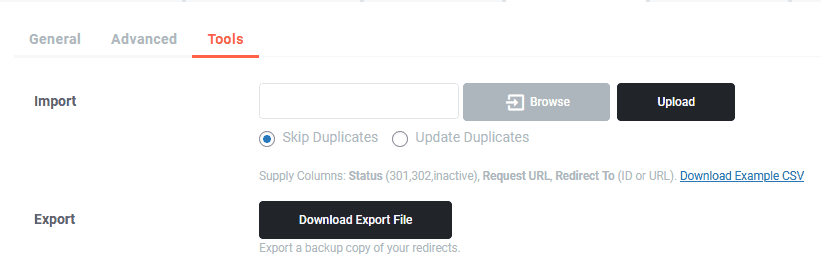 ルールの作成
ルールの作成
自動リダイレクトから離れて、WP 301リダイレクト内でカスタムリダイレクトを作成する方法と、コードを使用するよりもユーザーフレンドリーである理由を見ていきましょう。 このプロセスは基本的に、短いフォームに記入することで構成されます。このフォームに記入すると、設定されたパラメータのルールとして機能します。 ルールの作成中に参照できるルールウィンドウがポップアップ表示される便利なチートシートもあります。
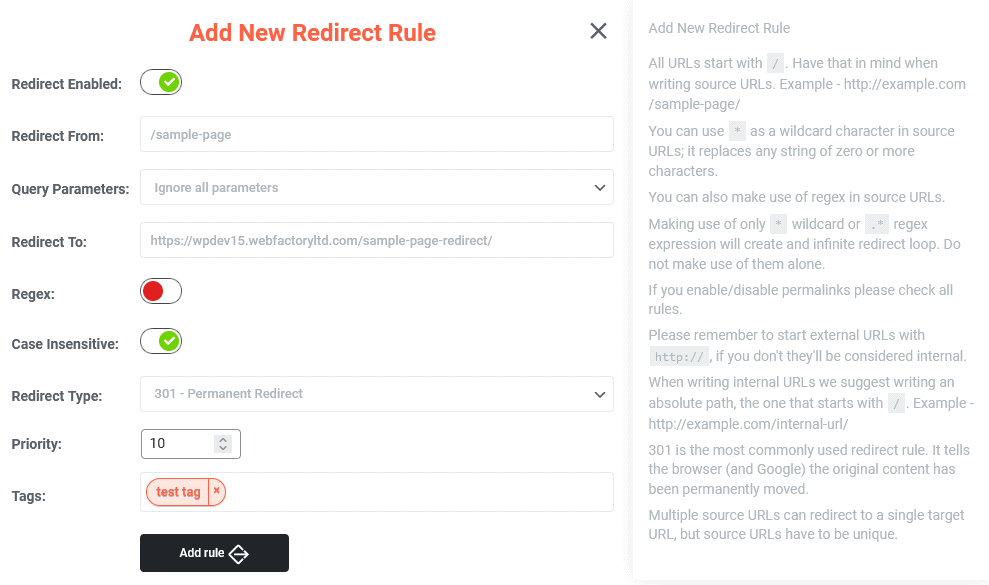 この例では、元のサンプルページを新しいサンプルページにリダイレクトすることにしました。 手動リダイレクトを作成するのと同じように、2つの主要なものは元の場所と新しい場所です。 これまでのように、実際のURLにはページだけが必要ですが、リダイレクトURLが機能するには行全体が必要です。
この例では、元のサンプルページを新しいサンプルページにリダイレクトすることにしました。 手動リダイレクトを作成するのと同じように、2つの主要なものは元の場所と新しい場所です。 これまでのように、実際のURLにはページだけが必要ですが、リダイレクトURLが機能するには行全体が必要です。
さらに、パラメータは通常、ルールの優先度と同様に無視する必要があります。 「通常の」リダイレクトを作成するプロセスでは、どちらも冗長です。 ここでは301(永続的な)リダイレクトが主な機能ですが、状況やニーズに応じて他のリダイレクトタイプを使用することもできます。
最後に、サイトで複数のリダイレクトを使用している場合は、並べ替えと処理を簡単にするためにタグを追加することをお勧めします。これらは、気付かないうちに積み重なる傾向があります。
ログ
手動でルールを追加しても得られない自動リダイレクトと並んで、もう1つは分析ログです。 リダイレクトと404ログをそれぞれ深く掘り下げることができます。 どちらのグラフも、使用されたリダイレクト、回数、IPの場所、デバイス、トラフィックの種類などに関する洞察を提供します。
 さらに、URLとリダイレクトに関する追加情報を取得しようとすると、両方のログが役立ちます。 たとえば、悪意のあるIPを特定しようとしている場合、小さな画面用にディスプレイを再構成するなど、平均的な訪問者向けにサイトをカスタマイズしようとしています(データはユーザーの2/3がモバイルを使用していることを示しているため)。 または新しい言語を追加することを考えています–これらはあなたのガイドラインになります。
さらに、URLとリダイレクトに関する追加情報を取得しようとすると、両方のログが役立ちます。 たとえば、悪意のあるIPを特定しようとしている場合、小さな画面用にディスプレイを再構成するなど、平均的な訪問者向けにサイトをカスタマイズしようとしています(データはユーザーの2/3がモバイルを使用していることを示しているため)。 または新しい言語を追加することを考えています–これらはあなたのガイドラインになります。
404ログを使用すると、タブに戻ってルールウィンドウを開始しなくても、テーブルから直接リダイレクトルールを調整することもできます。 この調整により、作業が速くなり、ログを離れたときにルールを修正するのを忘れる可能性が最小限に抑えられます。
概要
コードの代わりにプラグインを使用する主な理由は、知識が不足していることです。手動で作業を実行できるユーザー全体の割合は限られています。
WP 301 Redirectsのようなプラグインは、プロセス全体を煮詰めて空白のフィールドに入力するという知識の問題を解決し、高度な機能と分析を通じてさらに多くの機能を追加するため、より熟練したユーザーの間でも人気があります。 ここでは、両方のソリューションを紹介しましたが、どちらを選択するかはあなたにお任せください。
